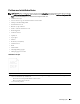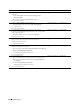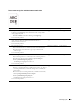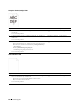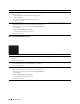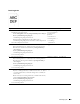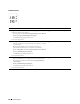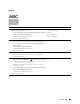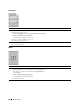Users Guide
Felsökningsguide 543
Ränder syns på utskriften
2 Om du använder icke-Dell tonerkassetter, aktivera Icke-Dell toner
alternativet.
a
Starta
Verktygslåda
,och klicka på
serviceverktyg
på fliken
Skrivarunderhåll
.
b
Se till att kryssrutan
På
är
Icke-Dell toner
markerad.
Löser detta ditt problem?
Uppgiften är slutförd. Gå till åtgärd 3.
3 Avaktivera Toner sparläge i skrivardrivrutinen.
a
På fliken
Annat
se till att det står på
Off
i
Toner sparlägets
rullgardinsmeny.
Löser detta ditt problem?
Uppgiften är slutförd. Gå till åtgärd 4.
4 Ytan på utskriftsmaterialet kan vara ojämn. Försök att ändra
inställningen för Papperstyp i skrivardrivrutinen. Till exempel, ändra
vanligt papper till tjockt.
a
På fliken
Allmänt
ändrar du inställningen
Papperstyp
.
Löser detta ditt problem?
Uppgiften är slutförd. Gå till åtgärd 5.
5 Bekräfta att korrekt utskriftsmaterial används. Se ”Papperstyper som
stöds”. Om inte ska du använda det utskriftsmaterial som
rekommenderas för skrivaren.
Löser detta ditt problem?
Uppgiften är slutförd. Gå till åtgärd 6.
6 Byt ut trumkassetterna.
a
Byt ut trumkassetterna. Se ”Så här byter man ut trumkassetterna”.
b
När du bytt ut trumkassetterna klickar du på
Diagramutskrift
på
fliken
Diagnos
.
c
Klicka på
4-färgskonfigureringsdiagram
.
4-färgskonfigureringsdiagrammet skrivs ut.
Löser detta ditt problem?
Uppgiften är slutförd. Kontakt Dell.
Åtgärd Ja Nej
1 Tonerkassetterna kan vara slut eller behöva bytas. Bekräfta mängden
toner som återstår för varje tonerkassett.
a
Kontrollera tonernivån på fliken
Status
i statusmonitorn.
b
Byt ut tonerkassetterna vid behov.
Löser detta ditt problem?
Uppgiften är slutförd. Gå till åtgärd 2.
Åtgärd Ja Nej